要成功连接数据库,需要从多个环节进行配置和排查,确保客户端、网络、数据库服务及权限设置等各方面都正确无误,以下是详细的步骤和注意事项,帮助解决数据库连接问题。
明确数据库的基本信息是连接的前提,这些信息包括数据库的地址(IP或域名)、端口号、数据库名称、用户名和密码,MySQL的默认端口是3306,PostgreSQL是5432,SQL Server是1433,MongoDB是27017,如果数据库部署在本地,地址通常为localhost或127.0.0.1;如果是远程服务器,则需要服务器的公网IP或内网IP(需确保网络可达),确认用户名和密码是否正确,以及该用户是否有连接到指定数据库的权限。
检查网络连通性,客户端与数据库服务器之间的网络必须畅通,可以使用ping命令测试基本连通性,例如在Windows命令行中输入ping 数据库IP,在Linux或macOS中使用ping -c 4 数据库IP,如果ping不通,可能是网络配置问题,如客户端不在数据库服务器的允许访问IP列表中,或防火墙阻止了连接,此时需要检查数据库服务器的防火墙设置,例如在Linux中可以使用iptables或firewalld命令开放对应端口,或在云服务器安全组中添加入站规则,允许客户端IP访问数据库端口,如果数据库服务器位于内网,还需确保客户端能够通过路由器或VPN访问内网环境。
确认数据库服务是否正常运行,如果网络连通但仍然无法连接,可能是数据库服务未启动,可以通过任务管理器(Windows)或systemctl status(Linux,如MySQL使用systemctl status mysqld,PostgreSQL使用systemctl status postgresql)检查服务状态,如果服务未启动,需手动启动它,并设置开机自启(如systemctl enable 服务名),对于Docker部署的数据库,可使用docker ps命令查看容器是否运行,若未运行则通过docker start 容器ID启动。

客户端工具或驱动的配置也是关键环节,不同的数据库需要对应的客户端工具或驱动程序,例如MySQL常用Navicat、DBeaver或命令行mysql工具,PostgreSQL使用pgAdmin或psql命令行,SQL Server使用SQL Server Management Studio(SSMS),MongoDB使用MongoDB Compass或命令行mongo/mongosh,确保客户端工具版本与数据库版本兼容,并正确安装驱动程序(如Java连接MySQL需JDBC驱动,Python连接需pymysql或psycopg2等库),在连接时,输入正确的连接参数,例如在Navicat中新建连接时填写主机名、端口、用户名、密码和数据库名,对于加密连接还需勾选SSL选项。
数据库的用户权限设置直接影响连接结果,即使用户名和密码正确,若用户没有连接权限或访问指定数据库的权限,也会连接失败,在MySQL中,可以使用SELECT user, host FROM mysql.user;查看用户及其允许的主机,若host字段为localhost,则仅允许本地连接;若为%,则允许任意主机连接,需确保用户的主机配置包含客户端的IP地址,检查用户对目标数据库的权限,例如SHOW GRANTS FOR '用户名'@'主机';,确保有SELECT、INSERT、UPDATE等必要权限,或至少有CONNECT权限(部分数据库如PostgreSQL需要),若权限不足,需使用GRANT语句授权,如MySQL中GRANT ALL PRIVILEGES ON 数据库名.* TO '用户名'@'主机';,然后执行FLUSH PRIVILEGES;使权限生效。
特殊场景下的配置也需要注意,使用云数据库(如阿里云RDS、腾讯云TDSQL)时,需在控制台设置白名单,将客户端IP添加到允许访问列表中;如果数据库开启了SSL/TLS加密连接,客户端需配置SSL证书文件;对于跨域连接,可能需要配置数据库的远程访问权限,如MySQL中修改my.cnf或my.ini文件,注释掉bind-address = 127.0.0.1行,允许任意IP连接(但需注意安全性),检查数据库的字符集设置,确保客户端与数据库的字符集一致,避免乱码问题。

如果以上步骤均正确但仍无法连接,可以通过日志排查问题,数据库通常会记录连接错误日志,例如MySQL的错误日志位于/var/log/mysql/error.log(Linux)或数据目录下的.err文件(Windows),PostgreSQL日志可通过log_directory参数指定的路径查看,日志中会包含具体的错误信息,如“Access denied for user”(权限不足)、“Can’t connect to MySQL server on”(网络问题)等,根据日志提示针对性解决,对于客户端工具,也可查看其调试日志或输出窗口,获取详细的连接错误描述。
以下是常见数据库连接参数的参考表格:
| 数据库类型 | 默认端口 | 常用连接参数示例(命令行) | 常用客户端工具 |
|---|---|---|---|
| MySQL | 3306 | mysql -h 127.0.0.1 -P 3306 -u root -p | Navicat、DBeaver、MySQL Workbench |
| PostgreSQL | 5432 | psql -h 127.0.0.1 -p 5432 -U postgres -d 数据库名 | pgAdmin、DBeaver、psql |
| SQL Server | 1433 | sqlcmd -S 服务器名 -U 用户名 -P 密码 -d 数据库名 | SSMS、DBeaver、Azure Data Studio |
| MongoDB | 27017 | mongosh "mongodb://用户名:密码@127.0.0.1:27017/数据库名" | MongoDB Compass、Robo 3T、Studio 3T |
相关问答FAQs:

问题:连接数据库时提示“Access denied for user ‘用户名’@’主机’”,如何解决?
解答:该错误通常是由于用户名、密码错误或用户权限不足导致的,首先确认输入的用户名和密码是否正确,注意大小写敏感,然后检查用户的主机配置,例如在MySQL中执行SELECT user, host FROM mysql.user;,确保用户的host字段包含客户端的IP地址(如%表示任意主机,或具体IP如192.168.1.100),如果权限不足,需为用户授予连接权限,例如MySQL中执行GRANT ALL PRIVILEGES ON *.* TO '用户名'@'主机' IDENTIFIED BY '密码';后执行FLUSH PRIVILEGES;,若问题仍未解决,可检查数据库密码策略是否过于复杂,或用户是否被锁定(如MySQL中执行ALTER USER '用户名'@'主机' ACCOUNT LOCK;需手动解锁)。问题:本地连接云数据库服务器时超时,无法建立连接,可能的原因有哪些?
解答:本地连接云数据库超时通常与网络或云服务器配置有关,首先检查本地网络是否正常,尝试ping云数据库的IP地址或域名,若ping不通可能是本地网络问题(如代理设置错误、路由器故障),确认云数据库的安全组或防火墙规则是否开放了对应端口,且是否添加了本地公网IP到白名单列表中(云数据库默认可能只允许特定IP访问),检查云数据库服务状态是否正常,是否有实例重启、维护等情况,如果使用VPN或内网穿透工具,确保工具配置正确,且网络延迟较高时可能导致超时,可尝试增加连接超时时间或更换网络环境。
【版权声明】:本站所有内容均来自网络,若无意侵犯到您的权利,请及时与我们联系将尽快删除相关内容!


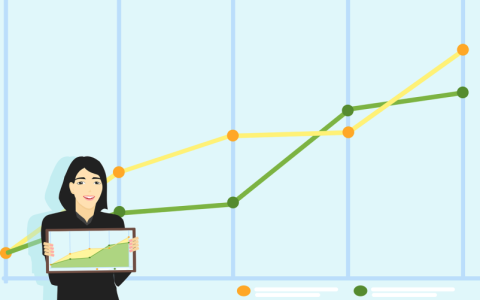



发表回复